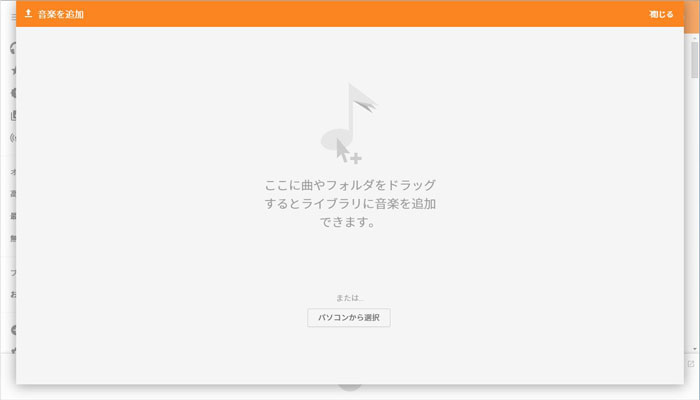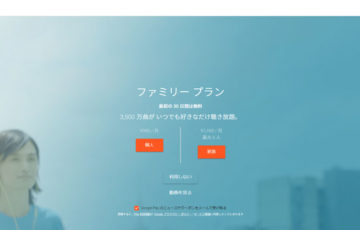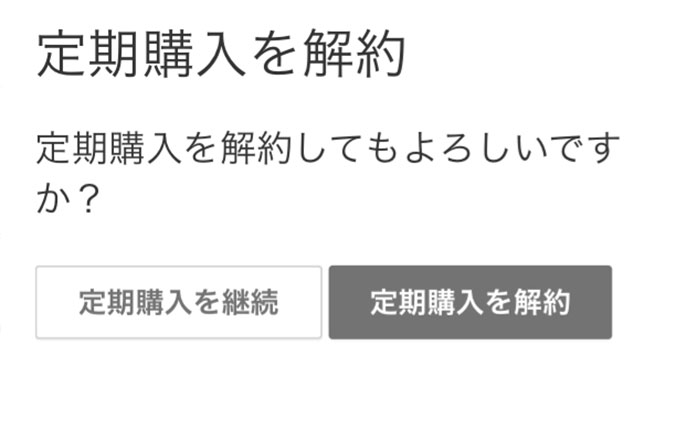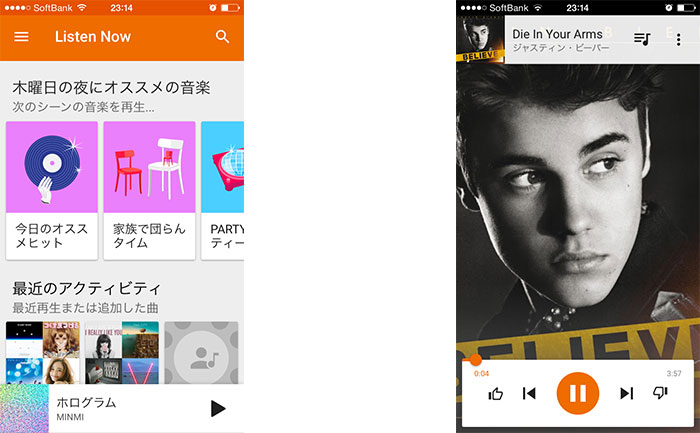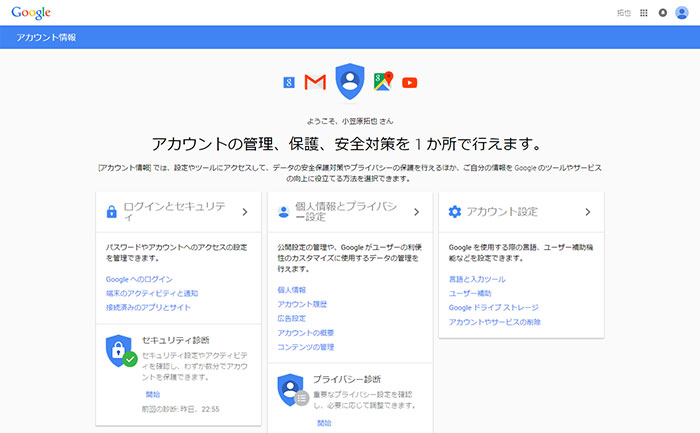Google Play Musicは、定額で3500万曲以上の楽曲を聴ける他に、5万曲までの楽曲をクラウドに保存し、スマートフォン、タブレット、パソコンなどから再生できる「ロッカー」機能も使えます。もちろん、追加料金は発生しません。
ロッカー機能を使えば、いつでもどこでも自分が持っている楽曲を聴けます。また、インターネット上に保存をするので、万が一、パソコンが壊れても、楽曲データは消滅しません。
「iTunes」「Windows Media Player」「フォルダ」を指定しておけば、自動的に同期してくれるので、とても簡単にアップロードできます。
このページでは、そんな楽曲をクラウドに保存する「ロッカー機能」の使い方を紹介しています。
クラウドに保存できる楽曲の条件
Google Play Musicにアップロードできる楽曲の条件は、次のとおりです。
| 楽曲ファイルの最大サイズ | 1 曲につき最大 300 MB まで |
|---|---|
| アップロード可能なファイル形式 | MP3(.mp3)、AAC(.m4a)、WMA(.wma)、FLAC(.flac)、OGG(.ogg)、DRM 保護された AAC(.m4p)、ALAC(.m4a) |
僕がウォークマンに音楽を入れるときに、よく利用していたソニーの独自形式「ATRAC(.oma)」は対応していないようです。ファイル形式によっては、アップロード時に「MP3(.mp3)形式」に自動変換されます。
※詳しくは、Google Play ヘルプ「Google Play ミュージックでサポートされているファイル形式」を確認してください。
クラウドに楽曲を保存する方法
では、Google Play Musicに楽曲をアップロードする方法を見ていきましょう。
ミュージック マネージャをインストール
まずは、「ミュージック マネージャ」をパソコンにインストールします。
「ミュージック マネージャ」とは、パソコン上の音楽ファイルをGoogle Play Musicに追加するためのアプリです。
ミュージック マネージャのダウンロード ページを開き、「Music Manager(ミュージック マネージャ)のダウンロード」をクリックしてください。
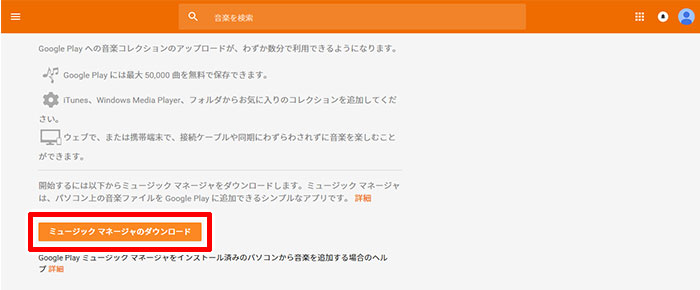
※Google Play Musicで使っているGoogleアカウントでログインしておきます。
「musicmanagerinstaller.exe」というファイルがダウンロードされるので、ダブルクリックします。

“このファイルを実行しますか?”と尋ねられるので、「実行(R)」をクリック。
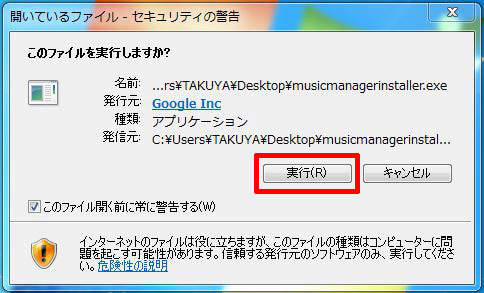
“Google Play ミュージック マネージャへようこそ”という画面が表示されるので、「次へ」をクリック。
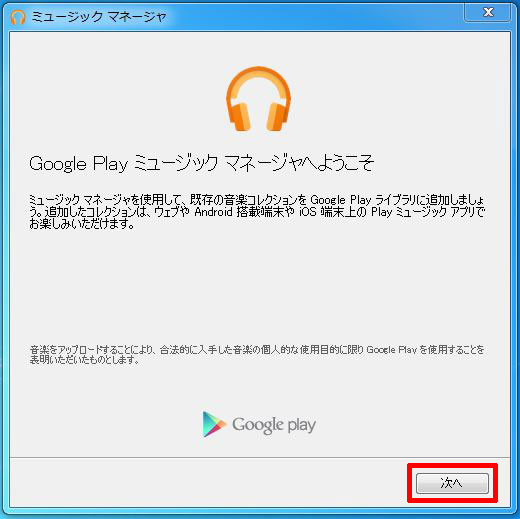
Google Play Musicで使っている「Googleアカウント」でログインします。
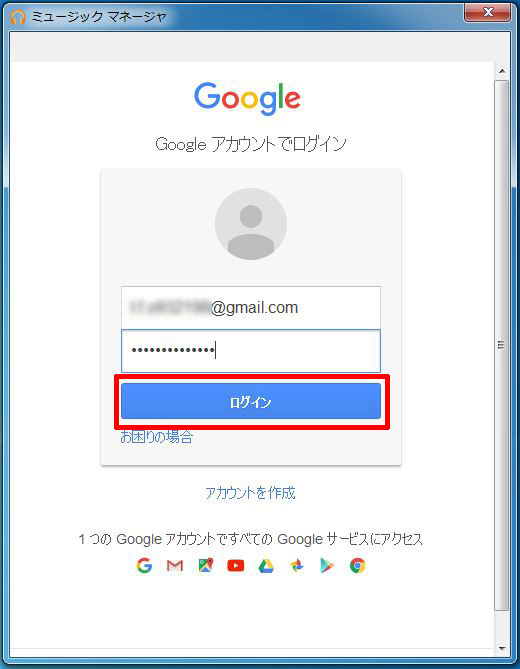
“音楽コネクションはどこに保存していますか?”というメッセージが表示されます。
要は、「音楽ファイルをパソコン内のどこに保存していますか?」という質問です。
音楽ファイルをiTunesで管理しているなら「iTunes」、Windows Media Playerで管理しているなら「Windows Media Player」、マイミュージックにすべて保存しているなら「マイミュージックフォルダ」、その他の場所に保存しているなら「その他のフォルダ」を選択しましょう。
僕は、「itunesミュージック」という名前のフォルダに音楽ファイル入れているので、「その他のフォルダ」を選択しています。
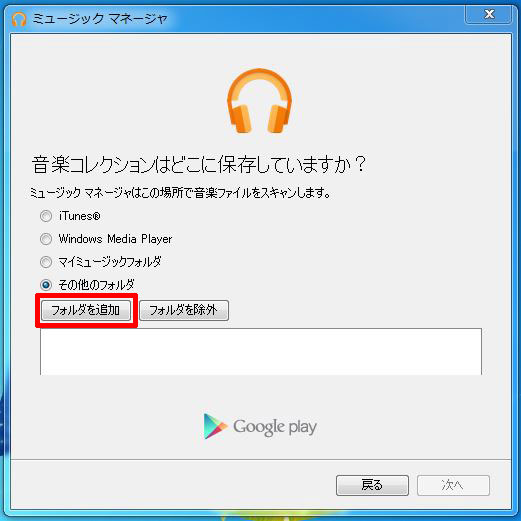
音楽ファイルを選択してから、「フォルダーの選択」をクリックします。
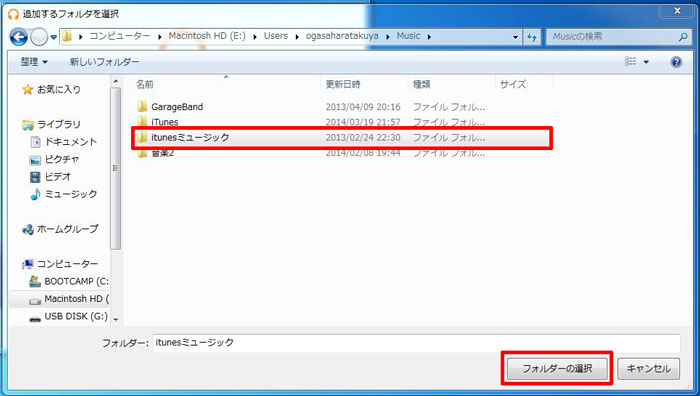
「itunesミュージック」フォルダが追加されました。複数のフォルダ選択も可能です。
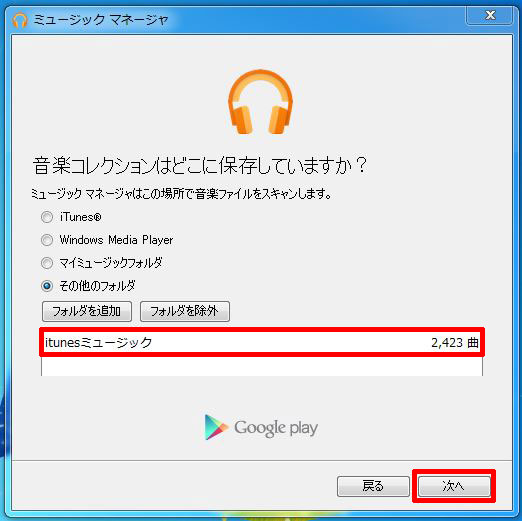
2,423曲とは、「itunesミュージック」フォルダに入っている楽曲数です。「次へ」をクリック。
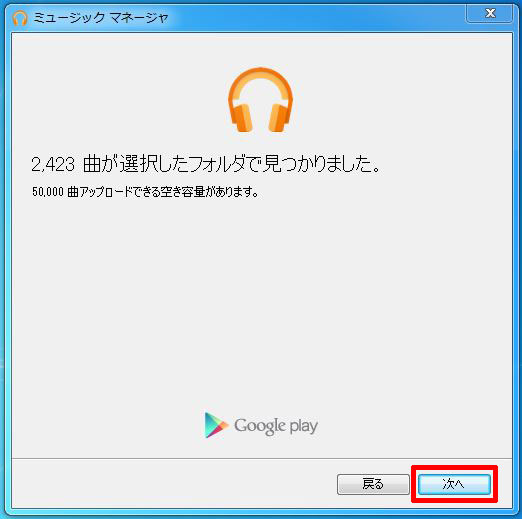
“今後、選択したフォルダに追加した曲を自動的にアップロードしますか?”というメッセージが表示されます。
ここで「はい」をクリックすると、「選択したフォルダ」に音楽ファイルを追加したとき、自動的に楽曲のアップロード(同期)がはじまります。とても便利な機能です。
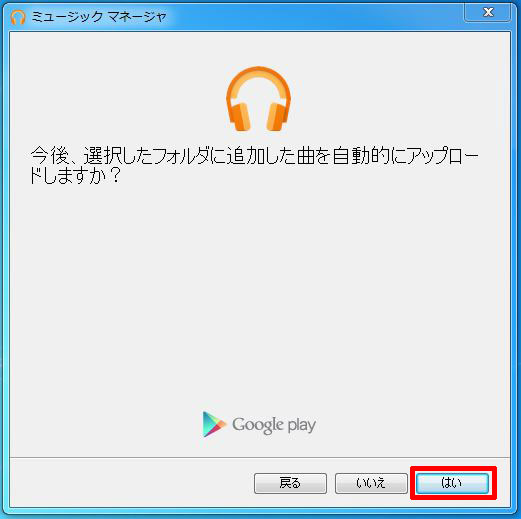
タスクバーに「ヘットホンのアイコン」が追加されます。ここから、アップロードの状況や「フォルダの追加・除外」など各種設定が可能です。「次へ」をクリック。
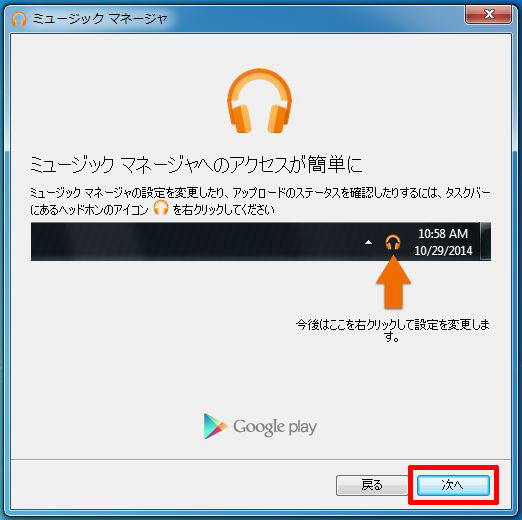
これで、すべての設定が完了です。
今後、新しい音楽を「Google Play Music」にアップロードするときは、先ほど「選択したフォルダ」に音楽ファイルを入れるだけでOKです。
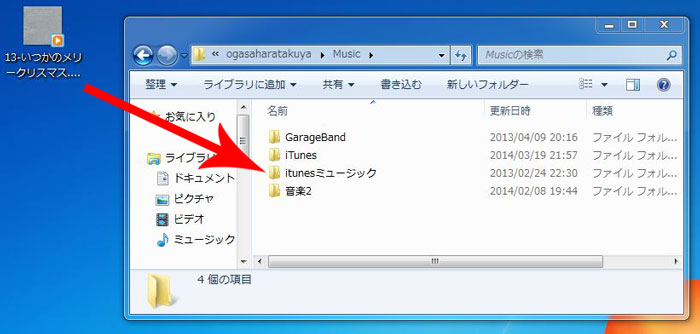
クラウドに保存した楽曲を聴く
Google Play Musicには、「L’Arc~en~Ciel」の楽曲が提供されていませんが、クラウドに保存したので聴くことができます。
今回は、L’Arc~en~Cielのアルバム「Clicked_Singles_Best_13」をアップロードしました。
「L’Arc~en~Ciel」と検索すると、アルバム・楽曲が追加されていました。実際に、再生してみましたが音質も問題ありません。
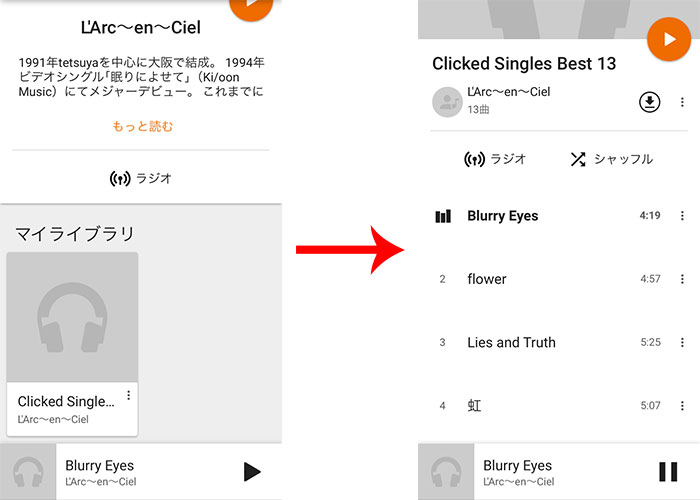
また、クラウドに保存した楽曲は、AndroidやiPhoneなどの端末にダウンロードして、オフライン再生で音楽を楽しむこともできます。
これで、定額制・音楽聴き放題サービスに楽曲を提供していない「B’z」「Mr.Children」「サザンオールスターズ」など、人気アーティストの音楽も楽しめそうです。